Miten päästä Khenarthi's Roostille: Yksityiskohtainen opas seikkailijoille
Miten pääsen Khenarthi’s Roostiin? Oletko rohkea seikkailija, joka etsii uusia maita tutkittavaksi? Khenarthi’s Roost on henkeäsalpaava trooppinen …
Lue artikkeli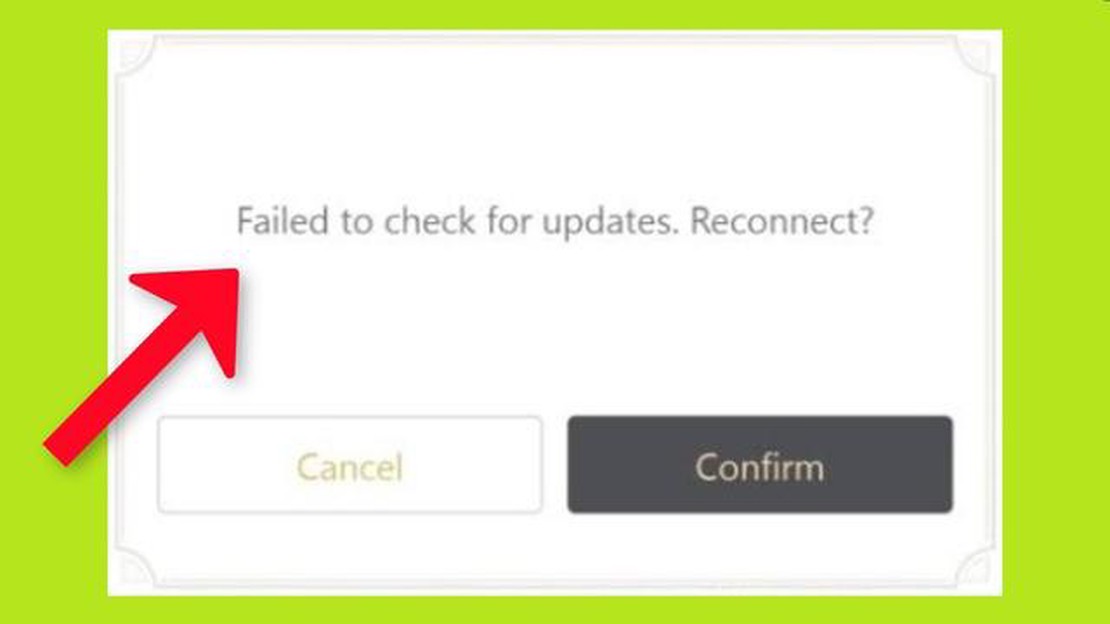
Genshin Impact on valtavan suosittu avoimen maailman toimintaroolipeli, joka on kiehtonut pelaajia ympäri maailmaa. Kuten missä tahansa muussa pelissä, myös siinä on kuitenkin ajoittain ongelmia. Yksi tällainen ongelma, johon pelaajat saattavat törmätä, on “Failed to Check for Updates” -virhe. Tämä virhe ilmenee, kun peli ei onnistu muodostamaan yhteyttä palvelimeen päivitysten tarkistamiseksi.
Virheeseen voi olla useita syitä. Yksi mahdollisuus on huono internet-yhteys, joka voi estää peliä muodostamasta vakaata yhteyttä palvelimeen. Toinen mahdollinen syy on palvelimen ylläpito tai seisokki, joka voi tilapäisesti estää peliä tarkistamasta päivityksiä. Lisäksi on myös mahdollista, että pelitiedostot ovat vioittuneet tai vanhentuneet, mikä johtaa virheeseen.
Jos Genshin Impact -pelissä ilmenee “Failed to Check for Updates” -virhe, voit ratkaista ongelman useilla vianmääritystoimilla. Tarkista ensin internet-yhteytesi ja varmista, että se on vakaa. Jos käytät langatonta yhteyttä, kokeile yhdistää laite suoraan reitittimeen Ethernet-kaapelilla mahdollisten Wi-Fi-ongelmien poissulkemiseksi.
Tarkista seuraavaksi, onko pelin kehittäjä ilmoittanut palvelimen ylläpidosta tai käyttökatkoista. Nämä tiedot julkaistaan usein Genshin Impactin virallisella verkkosivustolla tai sosiaalisen median kanavissa. Jos ylläpito on käynnissä, saatat joutua odottamaan sen päättymistä, ennen kuin voit tarkistaa päivitykset.
Jos internetyhteytesi on vakaa eikä ylläpito ole käynnissä, seuraava vaihe on pelitiedostojen eheyden tarkistaminen. Genshin Impactissa voit tehdä tämän käyttämällä pelin käynnistysohjelman “Korjaa”-vaihtoehtoa. Tämä skannaa pelitiedostot mahdollisten virheiden tai vikojen varalta ja yrittää korjata ne. Kun korjausprosessi on valmis, yritä tarkistaa päivitykset uudelleen nähdäksesi, onko virhe korjaantunut.
Jos mikään näistä vaiheista ei ratkaise “Failed to Check for Updates” -virhettä, sinun on ehkä otettava yhteyttä pelin asiakastukeen saadaksesi lisäapua. He voivat antaa tarkempia vianmääritysvaiheita tai auttaa sinua muissa teknisissä ongelmissa.
Yhteenvetona voidaan todeta, että Genshin Impactin “Failed to Check for Updates” -virhe voi olla turhauttava, mutta se on yleensä ratkaistavissa muutamalla yksinkertaisella toimenpiteellä. Kun varmistat vakaan internetyhteyden, tarkistat palvelimen ylläpidon ja tarkistat pelitiedostojen eheyden, voit ratkaista ja korjata tämän virheen ja palata nauttimaan Genshin Impactin mukaansatempaavasta maailmasta.
Jos sinulla on ongelmia Genshin Impactin kanssa ja se ei jatkuvasti tarkista päivityksiä, voit yrittää ratkaista ongelman muutamalla toimenpiteellä.
Jos mikään näistä vaiheista ei ratkaise ongelmaa, sinun on ehkä otettava yhteyttä pelin tukitiimiin saadaksesi lisäapua. Anna heille mahdollisimman paljon tietoa, mukaan lukien kaikki kohtaamasi virheilmoitukset tai -koodit. He voivat auttaa sinua vianmäärityksessä ja saada sinut takaisin peliin.
Jos Genshin Impact -sovelluksessa ilmenee “Failed to Check for Updates” -virhe, yksi ensimmäisistä vianmääritystoimista, joita voit kokeilla, on käynnistää sovellus uudelleen. Tämä voi auttaa ratkaisemaan mahdolliset väliaikaiset ongelmat tai häiriöt, jotka saattavat aiheuttaa virheen.
Voit käynnistää Genshin Impact -sovelluksen uudelleen sulkemalla pelin ensin kokonaan. Voit tehdä tämän napsauttamalla ikkunan oikeassa yläkulmassa olevaa “X”-painiketta tai lopettamalla sovellusprosessin tehtävienhallinnan avulla.
Kun peli on suljettu, odota hetki ja käynnistä sitten Genshin Impact uudelleen. Tämä käynnistää sovelluksen uudelleen, jolloin se voi muodostaa uudelleen yhteyden palvelimiin ja tarkistaa mahdolliset saatavilla olevat päivitykset.
Jos “Failed to Check for Updates” -virhe jatkuu sovelluksen uudelleenkäynnistämisen jälkeen, taustalla voi olla muita tekijöitä. Tässä tapauksessa voit kokeilla muita vianmääritystoimia, kuten internet-yhteyden tarkistamista, pelitiedostojen tarkistamista tai tarvittaessa pelin uudelleenasentamista.
Jos Genshin Impact -pelissä ilmenee “Failed to Check for Updates” -virhe, yksi ensimmäisistä asioista, jotka sinun pitäisi tehdä, on tarkistaa internet-yhteytesi. Vakaa ja luotettava internetyhteys on ratkaisevan tärkeä, jotta peli voi muodostaa yhteyden palvelimiin ja tarkistaa päivitykset.
Aloita tarkistamalla, että sinulla on Internet-yhteys. Voit tehdä tämän yrittämällä ladata verkkosivun tai avaamalla toisen verkkosovelluksen. Jos et saa yhteyttä internetiin, sinun on ehkä selvitettävä verkkoyhteytesi vika.
Yritä ensin käynnistää reititin tai modeemi uudelleen. Tämä voi usein ratkaista tilapäiset yhteysongelmat. Voit tehdä tämän irrottamalla reitittimestä tai modeemista virran, odottamalla muutaman sekunnin ja kytkemällä sen sitten takaisin. Odota, että modeemi tai reititin käynnistyy kokonaan uudelleen, ennen kuin yrität muodostaa yhteyden uudelleen.
Jos reitittimen tai modeemin uudelleenkäynnistäminen ei ratkaise ongelmaa, yritä muodostaa yhteys toiseen verkkoon. Jos käytät esimerkiksi Wi-Fi-yhteyttä, yritä muodostaa yhteys suoraan modeemiin Ethernet-kaapelilla. Tämä voi auttaa selvittämään, onko ongelma verkossa vai Internet-palveluntarjoajassa.
Lue myös: Yhteisten arkkujen respawn-aika: A Comprehensive Guide: A Comprehensive Guide
Jos voit muodostaa yhteyden toiseen verkkoon ilman ongelmia, ongelma voi olla Wi-Fi-reitittimessäsi tai asetuksissa. Tässä tapauksessa sinun on ehkä etsittävä vikoja Wi-Fi-yhteydessäsi tai otettava yhteyttä Internet-palveluntarjoajaan saadaksesi lisäapua.
Varmista lisäksi, että internet-yhteydelläsi on riittävästi kaistanleveyttä Genshin Impactin tukemiseen. Jos verkkoon on liitetty useita laitteita tai jos joku muu käyttää paljon kaistanleveyttä, se voi vaikuttaa pelin kykyyn tarkistaa päivitykset. Harkitse Genshin Impactin priorisointia sulkemalla kaikki tarpeettomat sovellukset tai rajoittamalla kaistanleveyttä vaativien tehtävien käyttöä pelin pelaamisen aikana.
Lue myös: Ovatko bo3-palvelimet kuolleet?
Tarkistamalla ja korjaamalla Internet-yhteytesi voit varmistaa, että Genshin Impact pystyy tarkistamaan päivitykset onnistuneesti ja tarjoamaan sinulle parhaan mahdollisen pelikokemuksen.
Jos Genshin Impactissa ilmenee “Failed to Check for Updates” -virhe, yksi mahdollinen ratkaisu on tyhjentää pelin välimuisti ja tiedot. Välimuistin ja tietojen tyhjentäminen voi auttaa ratkaisemaan virheitä mahdollisesti aiheuttavat vioittuneet tai vanhentuneet tiedostot.
Tyhjennä välimuisti ja tiedot noudattamalla seuraavia ohjeita:
Kun olet tyhjentänyt välimuistin ja tiedot, käynnistä Genshin Impact uudelleen ja tarkista, onko “Failed to Check for Updates” -virhe edelleen olemassa. Jos näin on, voit kokeilla käynnistää laitteen uudelleen ja toistaa sitten yllä olevat vaiheet. Jos ongelma jatkuu edelleen, sinun on ehkä harkittava muita vianmääritysmenetelmiä tai otettava yhteyttä pelin tukitiimiin saadaksesi lisäapua.
Jos Genshin Impactissa ilmenee “Failed to check for updates” -virhe, yksi mahdollinen ratkaisu on poistaa virustorjunta ja palomuuri tilapäisesti käytöstä. Virustorjunta- ja palomuuriohjelmistot voivat joskus häiritä pelin päivitysprosessia ja aiheuttaa virheen.
Voit poistaa virustorjuntaohjelmiston käytöstä avaamalla tietokoneen virustorjuntaohjelman ja etsimällä vaihtoehdon, jolla suojaus voidaan poistaa väliaikaisesti käytöstä tai kytkeä pois päältä. Tämä vaihtoehto löytyy yleensä asetuksista tai asetukset-valikosta. Kun suojaus on poistettu käytöstä, yritä käynnistää peli ja tarkistaa päivitykset uudelleen.
Vastaavasti voit poistaa palomuurin tilapäisesti käytöstä ja katsoa, ratkaiseeko se ongelman. Voit poistaa palomuurin käytöstä siirtymällä tietokoneen ohjauspaneeliin ja etsimällä “palomuuri”. Sieltä pääset palomuurin asetuksiin ja voit poistaa sen käytöstä. Muista ottaa palomuuri käyttöön, kun olet lopettanut vianmäärityksen.
Virustorjunnan ja palomuurin poistaminen käytöstä tulisi tehdä vain väliaikaisesti ja vianmäärityksen yhteydessä. On tärkeää, että nämä turvatoimet ovat käytössä, jotta voit suojata tietokonettasi haittaohjelmilta ja verkkouhilta. Jos niiden poistaminen käytöstä ratkaisee virheen, sinun on ehkä lisättävä Genshin Impact tietoturvaohjelmiston poikkeus- tai poissulkemisluetteloon, jotta se voi päivittää ilman häiriöitä.
Jos Genshin Impactissa ilmenee “Failed to Check for Updates” -virhe, yksi vianmääritystoimista, joita voit kokeilla, on asentaa peli uudelleen. Pelin uudelleenasennus voi auttaa ratkaisemaan mahdolliset vioittuneet tai puuttuvat pelitiedostot, jotka saattavat aiheuttaa päivitysten tarkistusvirheen.
Voit asentaa Genshin Impactin uudelleen noudattamalla seuraavia ohjeita:
Jos virhe jatkuu Genshin Impactin uudelleenasennuksen jälkeen, sinun on ehkä otettava yhteyttä pelin tukitiimiin saadaksesi lisäapua. He voivat ehkä tarjota lisää vianmääritysvaiheita tai auttaa ratkaisemaan ongelman omalta osaltaan.
“Failed to Check for Updates” -virhe Genshin Impactissa voi johtua eri syistä, kuten huonosta internet-yhteydestä, palvelinongelmista tai ongelmista pelin tiedostojen kanssa.
Voit korjata “Failed to Check for Updates” -virheen Genshin Impactissa kokeilemalla pelin uudelleenkäynnistämistä, internet-yhteyden tarkistamista, pelitiedostojen tarkistamista tai pelin päivittämistä manuaalisesti.
Jos pelin uudelleenkäynnistäminen ei ratkaise “Failed to Check for Updates” -virhettä, voit tarkistaa internet-yhteytesi varmistaaksesi, että se on vakaa ja kunnolla yhdistetty. Voit myös yrittää nollata reitittimesi tai ottaa yhteyttä Internet-palveluntarjoajaan saadaksesi lisäapua.
Voit tarkistaa Genshin Impactin pelitiedostot avaamalla pelin käynnistysohjelman, napsauttamalla oikeassa yläkulmassa olevaa hammasratas-kuvaketta, valitsemalla “Game Settings” (peliasetukset) ja napsauttamalla sitten “Verify” (tarkista tiedoston eheys) -kohdan vieressä olevaa “Check File Integrity” (tarkista tiedoston eheys) -painiketta.
Kyllä, on olemassa tapa päivittää Genshin Impact manuaalisesti, jos automaattinen päivitys epäonnistuu. Voit käydä virallisella Genshin Impact -sivustolla ja ladata sieltä uusimman peliohjelman. Kun olet ladannut sen, voit asentaa sen tietokoneellesi ja käynnistää pelin pelataksesi.
Miten pääsen Khenarthi’s Roostiin? Oletko rohkea seikkailija, joka etsii uusia maita tutkittavaksi? Khenarthi’s Roost on henkeäsalpaava trooppinen …
Lue artikkeliVoiko Minecraftia pelata PlayStation 2 -konsolilla? Mojang Studiosin kehittämä erittäin suosittu hiekkalaatikkopeli Minecraft on kiehtonut miljoonia …
Lue artikkeliKuinka paljon 1. painoksen sinisilmäinen valkoinen lohikäärme on arvokas? Oletko keräilykorttipelien ystävä? Silloin ymmärrät varmasti, miten …
Lue artikkeliMiten voin liittää Xbox 360:n WIFI-yhteyteen ilman sovitinta? Haluatko liittää Xbox 360:n WI-FI-verkkoon, mutta sinulla ei ole sovitinta? Ei hätää, me …
Lue artikkeliMiten voin saada ilmaisia GameStop-pisteitä? Oletko hardcore-pelaaja? Rakastatko uusimpien videopelien ja pelitarvikkeiden ostamista? Jos näin on, …
Lue artikkeliOnko Morbius hyvä vai paha? Morbius, ristiriitaisesta luonteestaan tunnettu hahmo, on ollut pitkään keskustelun aiheena pelien ja yleisen fiktion …
Lue artikkeli